Когда пользователь выключает компьютер из меню Пуск, Windows завершает работу сразу. Так и должно быть, но есть случаи, когда для завершения работы операционной системы может понадобиться подтверждение. Например, администратору необходимо как можно дольше продержать систему в состоянии простоя, предотвращая ее перезапуск встроенным или сторонним программным обеспечением. Также это может понадобиться для регистрации причин незапланированной перезагрузки или выключения компьютера.
Для этого в Windows 10 есть такая функция как Trackdown Event Tracker. Если ее включить, система станет записывать указанную пользователем причину перезагрузки или завершения работы в специальный раздел журнала событий. Активировать ее можно с помощью редактора локальных групповых политик и редактора реестра. Используйте какой вам удобнее.
Запустите редактор политик командой gpedit.msc и перейдите по цепочке Конфигурация компьютера -> Административные шаблоны -> Система.
Прокрутив список параметров вниз, найдите в правой колонке настройку «Отображать средство регистрации событий завершения работы».
Кликните по ней дважды и установите радиокнопку в положение «Включено».
Значение параметра отображения выбираем или оставляем «Всегда».
Теперь, если вы попробуете выключить или перезагрузить ПК через меню Пуск, в левом нижнем углу появится меню, в котором вам будет предложено выбрать причину выключения или перезагрузки.
Изменится вид и диалогового окошка Alt + F4, в нем также появится аналогичное меню.
Если компьютер будет выключен внезапно или перезагружен принудительно, после загрузки на рабочем столе появится окно с формой, в которой пользователя попросят указать вероятную причину непредвиденного завершения работы и добавить при желании свой комментарий.
Вот так работает Trackdown Event Tracker. Пара моментов, о которых следует знать — выходы из учетной записи подтверждения не требуют, выключение или перезагрузка командой shutdown с параметрами /s или /r выполняется в обычном режиме без регистрации.
Если захотите включить функцию через реестр, разверните в нем ветку HKEY_LOCAL_MACHINE\SOFTWARE\Policies\Microsoft\Windows NT\Reliability (последнего подкаталого может и не быть) и создайте в подразделе Reliability два DWORD-параметра.
С именами ShutdownReasonOn и ShutdownReasonUI. В качестве значения обоих параметров установите 1.
Новые настройки вступят с силу после перезагрузки компьютера. Для отключения функции измените значения на 0 или просто удалите созданные параметры.


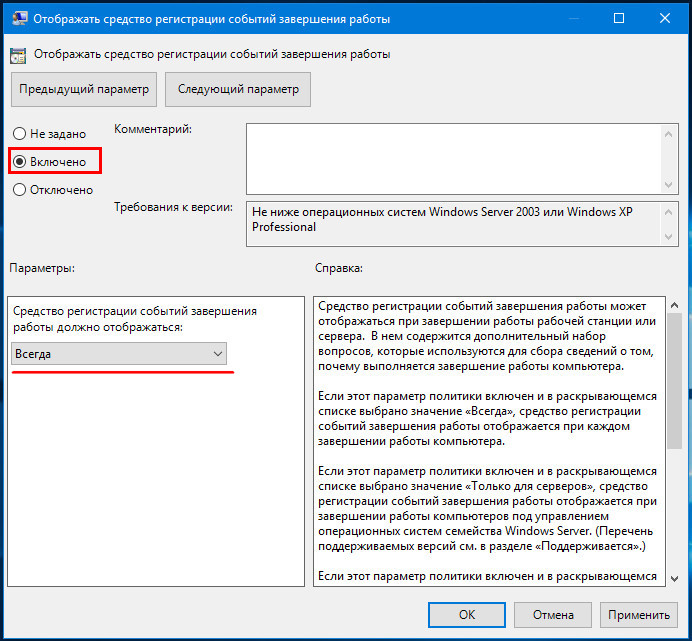
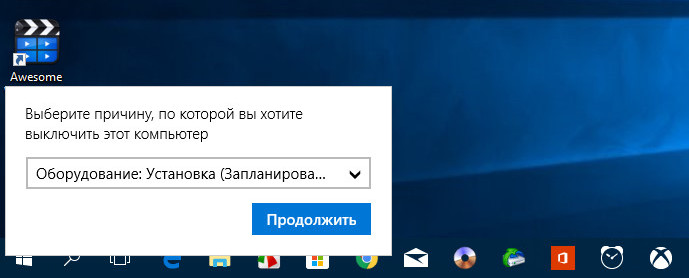
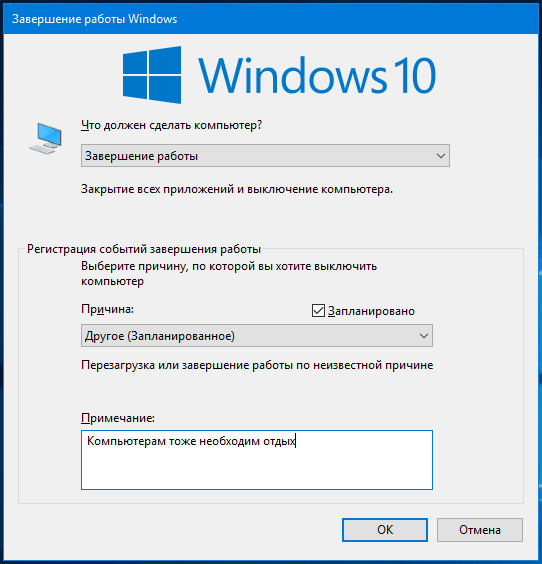

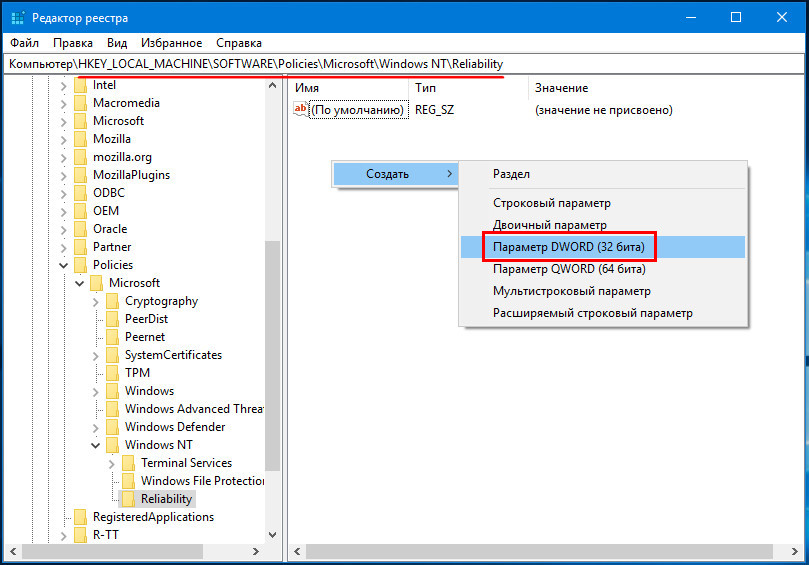
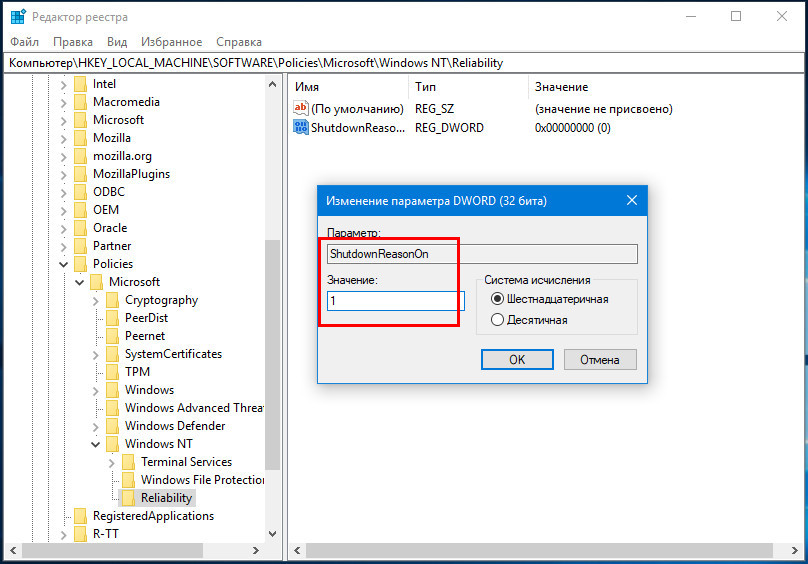
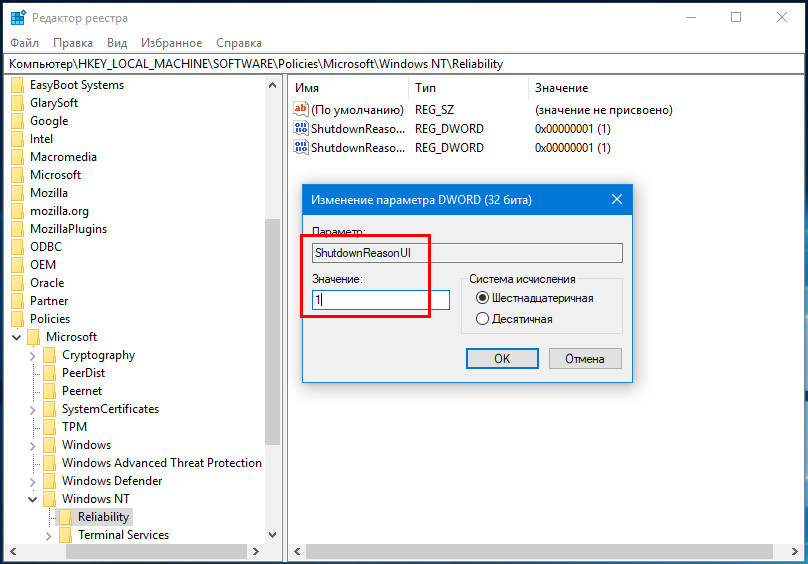

А как потом посмотреть эти зарегестированные события?
В системном журнале событий.